Amazfit smartklockor är en av de mest populära på marknaden med tanke på det stora värde för pengarna de har. Inuti gömmer de sig inte bara alternativ för att mäta fysiska parametrar, utan också dolda funktioner som finns i Zepp-appen som du länkar smartklockan till. I den här publikationen kommer vi att visa dig några av dem så att du kan få ut det mesta av din enhet.
Det finns några Amazfit-smartklockor som kan svara och ringa samtal via Bluetooth och det är ett alternativ som inte syns från själva bärbara enheten, eftersom du måste gå till applikationsinställningarna. Detta och många andra alternativ förblir dolda i programmet, så det är värt att ta en närmare titt.

Förbättra din Amazfit-klocka med dessa knep
För att länka din smartklocka var du tvungen ladda ner applikationen Zepp på din mobil . Men vid något tillfälle berättar de inte att dess syfte inte bara är att upprätta en anslutning till enheten, eftersom du därifrån kan konfigurera ett stort antal alternativ för klockan och här är några av de mest intressanta:
Ta emot samtal på klockan
Som vi redan har kommenterat några stycken ovan, finns det möjlighet att svara på telefonsamtal från själva Amazfit-klockan. För detta är det ett väsentligt krav att smartklockan innehåller en mikrofon tillsammans med en högtalare . När ovanstående har verifierats bland dess specifikationer måste följande göras:
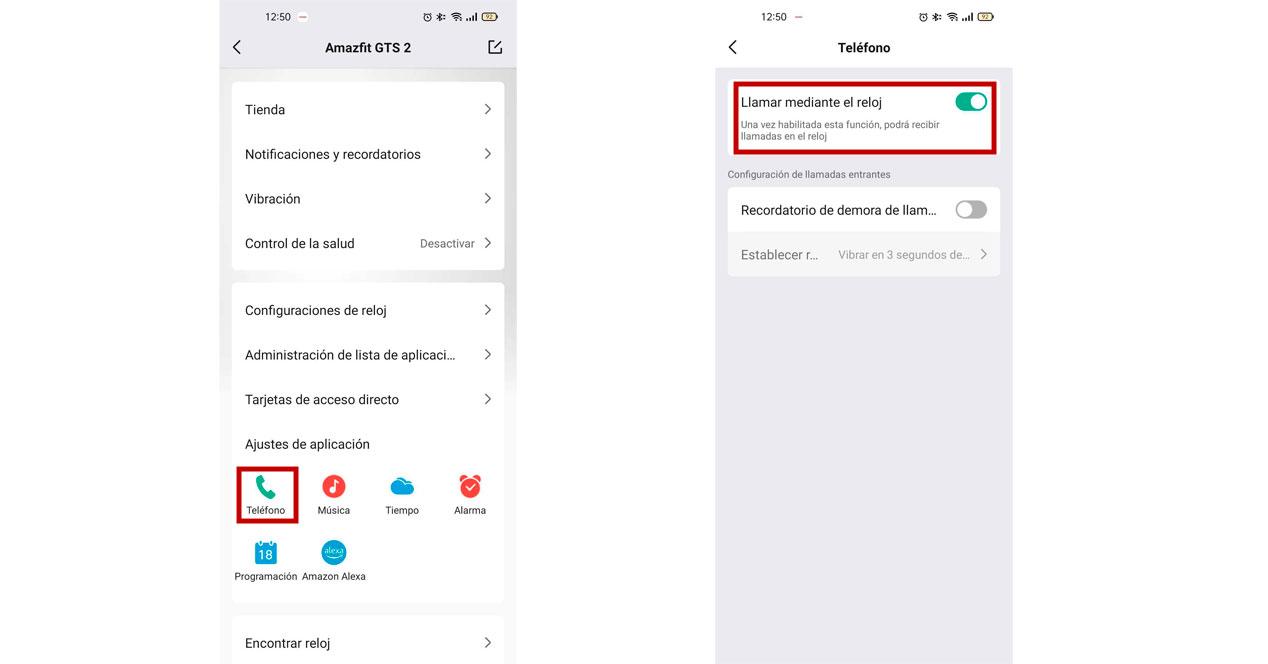
- Öppna Zepp-appen på din telefon.
- Gå till avsnittet "Profil".
- Tryck på din klocka under "Mina enheter".
- Leta efter alternativet "Telefon" och aktivera rutorna.
Lås upp din mobil om du är nära klockan
Säkert har du en specifik upplåsningsmetod för din mobil, som mönster, fingeravtryck eller ansiktsigenkänning. Det råder ingen tvekan om att det är ett alternativ som förbättrar säkerheten, men om du vill undvika detta steg kan du göra din telefon låsa upp automatiskt medan klockan är i närheten. För att göra detta måste du följa dessa instruktioner:
- Gå till "Profil" i Zepp-appen.
- Gå till inställningarna för din Amazfit-klocka.
- Tryck på "Låsskärm" och sedan på "Gå till inställningar".
- Ställ in din bärbara enhet som en pålitlig enhet.
Mät din puls och sömnkvalitet på samma gång
Alla Amazfit-klockor har sensorer som kan mäta både antalet slag i ditt hjärta, såväl som din sömnkvalitet. Men visste du att det är möjligt för smartklockan att känna igen båda informationen samtidigt för att få en djupare analys av ditt fysiska tillstånd? En intressant funktion till vet hur bra du sover dagligen och om du behöver vila bättre. Den aktiveras med följande steg:

- Tryck på Profil” i Zepp-appen.
- Under alternativet "Aktivitetsdetektering" väljer du "Automatisk pulsdetektering och sömnassistent".
Lyft handleden för att slå på skärmen
En av de vanligaste aktiviteterna för din Amazfit-klocka är att uppfylla dess grundläggande funktion, dvs. för att visa tiden . Det dåliga är att du måste röra skärmen för att slå på den och kunna se den, även om detta är lika enkelt att lösa som att aktivera alternativet som slår på skärmen bara genom att höja handleden. Naturligtvis rekommenderar vi att du upprättar sömnigenkänning så att denna funktion inte aktiveras medan du sover och slutar med att du väcker dig. Det här är vad du måste göra för att dra nytta av den här funktionen:
- Öppna Zepp-appen.
- Välj "Profil" och välj din enhet.
- Tryck på "Löj handleden för att se information" och ställ in den efter dina önskemål.
Förbättra övervakningsnoggrannheten
En annan av de fördelar som erbjuds av utbudet av Amazfit smartklockor har att göra med mätning av parametrar , såsom hjärtfrekvens, stress, sömnkvalitet och blodsyre. Sanningen är att de har ganska stor precision, men du kan förbättra den ännu mer med ett alternativ i Zepp-appen på din mobil. För att göra detta måste du göra så här:

- Öppna Zepp-appen.
- Gå till inställningarna för din Amazfit smartwatch från avsnittet "Profil".
- Välj funktionen "Aktivitetsavkänning".
- Välj det avancerade spårningsalternativet.